نحوه حذف سطل بازیافت از دسکتاپ
اگر کاربر ویندوز هستید، از زمانی که اولین سیستم خود را استفاده کردید، با نماد سطل زباله آشنا خواهید شد. این یک ویژگی اساسی است که مترادف با هر کامپیوتری است. از این گذشته، همه ما به مکانی برای حذف فایل ها و پوشه های ناخواسته خود نیاز داریم. اما اگر متوجه شدید که استفاده زیادی از سطل بازیافت ندارید، یا فقط می خواهید آن را مخفی کنید، در اینجا راهنمایی وجود دارد که نحوه حذف سطل بازیافت را از دسکتاپ توضیح می دهد.
نحوه حذف یا مخفی کردن سطل بازیافت در ویندوز 10
مرحله ی 1: در داخل شروع کنید منو، انتخاب کنید تنظیماتیا فشار دهید پنجره ها + من کلیدها
گام 2: حالا انتخاب کن شخصی سازی گزینه تم هاو در نهایت آیکون دسکتاپ تنظیمات.
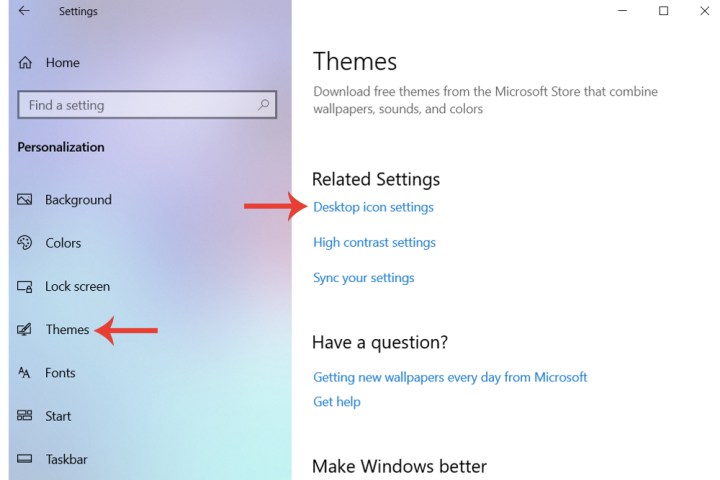
مرحله 3: در تنظیمات آیکون، را انتخاب کنید سطل زباله کادری که به طور خودکار به صورت پیش فرض علامت گذاری می شود. علامت را بردارید. پس از کلیک بر روی درخواست دادن را فشار دهید، دیگر نمی توانید سطل بازیافت را روی دسکتاپ خود ببینید.
لازم نیست سطل آشغال را به طور کامل از سیستم ویندوز 10 خود خلاص کنید. این یکی از ویژگی های اصلی ویندوز از زمان ایجاد سیستم عامل بوده است و همیشه به یک روش آسان برای حذف فایل ها و بازیابی آنها بدون نیاز به نیاز دارید. برای اجرای اصطلاحات تخصصی مختلف از طریق خط فرمان.
اما مراحل بالا حداقل باید آن را از دسکتاپ شما حذف کند.
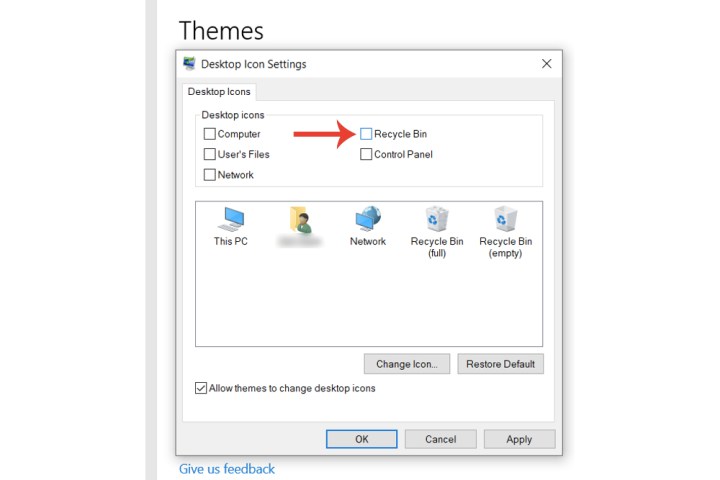
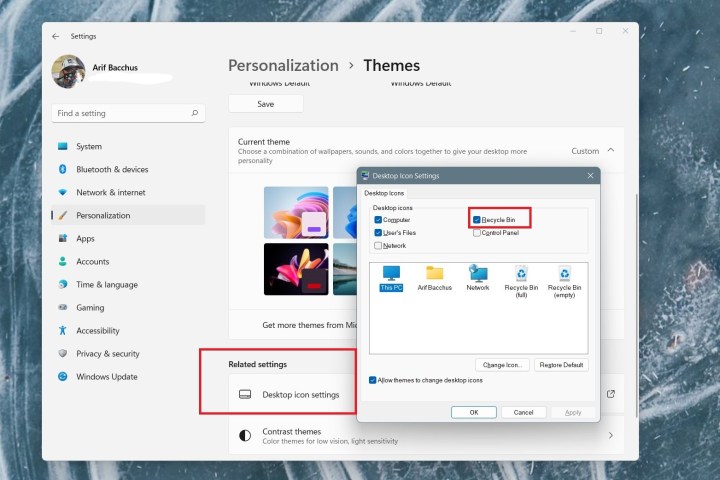
نحوه حذف یا مخفی کردن سطل بازیافت در ویندوز 11
فرآیند حذف یا مخفی کردن سطل بازیافت در ویندوز 11 کاملاً شبیه به فرآیند ویندوز 10 است. چند کلیک ساده طول می کشد و در اینجا نحوه انجام این کار آورده شده است.
مرحله ی 1: ابتدا روی فضای خالی دسکتاپ خود کلیک راست کنید. سپس انتخاب کنید شخصی سازی کنید.
گام 2: سپس انتخاب کنید تم ها گزینه در برنامه تنظیمات باید سومین گزینه در لیست باشد.
مرحله 3: در صفحه تنظیمات بعدی، در زیر تنظیمات مرتبط شما می خواهید انتخاب کنید تنظیمات آیکون دسکتاپ. با این کار یک پنجره جداگانه باز می شود.
مرحله 4: که در تنظیمات آیکون دسکتاپ پنجره ای که باز می شود، می خواهید تیک گزینه های مربوط به آن را بردارید سطل زباله و سپس کلیک کنید درخواست دادن. با این کار نماد سطل زباله از روی دسکتاپ شما حذف می شود. می توانید تمام پنجره ها را تا انتها ببندید.
نحوه حذف یا مخفی کردن سطل بازیافت ویندوز 7
مرحله ی 1: باز کن صفحه کنترل و سپس انتخاب کنید ظاهر و شخصی سازی.
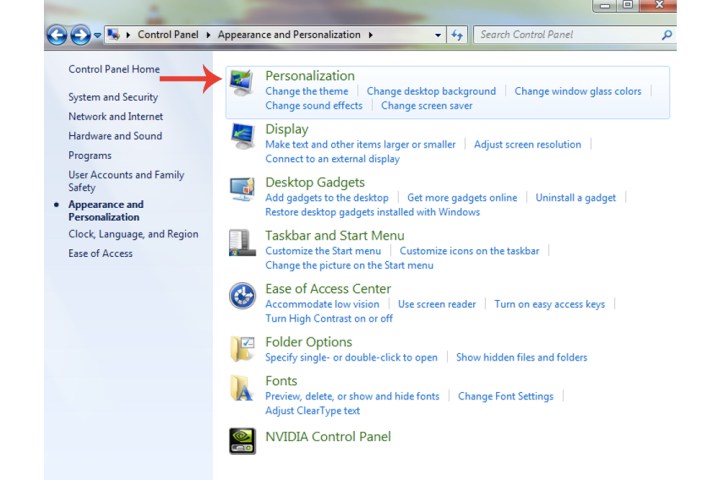
گام 2: انتخاب کنید تغییر آیکون های دسکتاپ، سپس همین کار را تکرار کنید و علامت سطل زباله را بردارید. در نهایت، انتخاب کنید باشه دکمه.
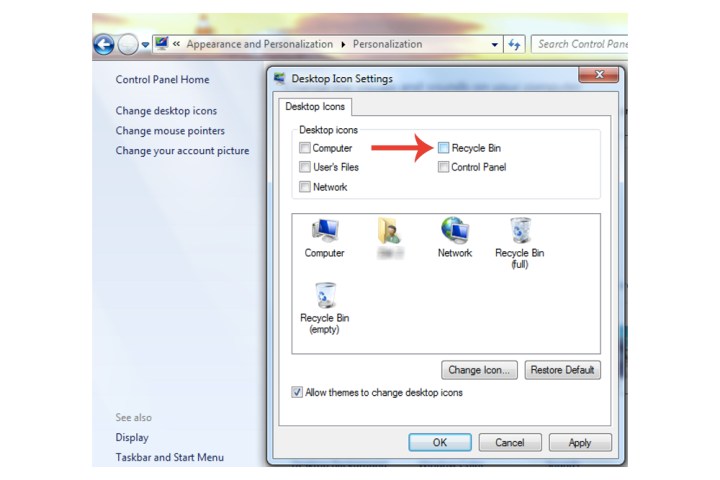
نحوه دسترسی به سطل بازیافت پس از حذف
اگر استفاده زیادی از سطل آشغال ندارید و آن را از دسکتاپ خود حذف کرده اید، اما همچنان می خواهید گهگاهی به آن دسترسی داشته باشید بدون اینکه دوباره آن را نشان دهید، می توانید این کار را با جستجوی ساده انجام دهید. Trash» در نوار جستجوی ویندوز.
توصیه های سردبیران